Excel中取消超级表的方法教程
时间:2023-03-31 10:01:42作者:极光下载站人气:5854
excel表格是一款非常好用的数据数据处理软件,在其中我们有时候会创建超级表,帮助我们更好地进行数据的分析和处理,比如创建超级表后我们可以插入切片器,更好地进行数据的筛选操作等等。如果后续我们不再需要超级表效果,希望将超级表转换为普通表格,小伙伴们知道具体该如何进行操作吗,其实操作方法是非常简单的。我们只需要在“表格工具”下点击“格式”后,点击“转换为区域”并进行确定,就可以成功取消超级表,转换为普通表格了。接下来,小编就来和小伙伴们分享具体的操作步骤了,有需要或者是感兴趣的小伙伴们快来和小编一起往下看看吧!
操作步骤
第一步:双击打开Excel表格,找到需要处理的超级表;
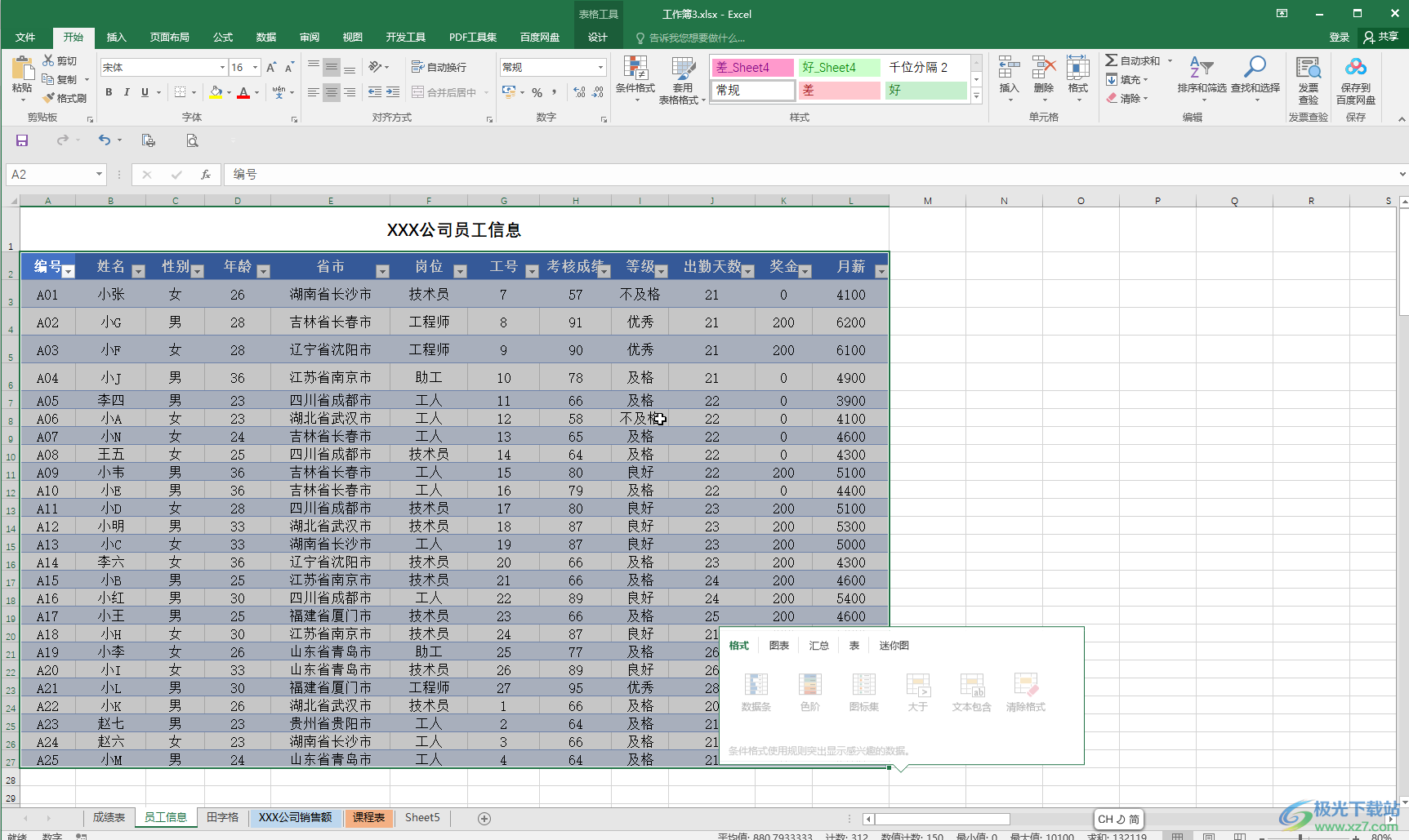
第二步:点击选中数据区域后,在自动出现的“表格工具”下点击“格式”——“转换为区域”;
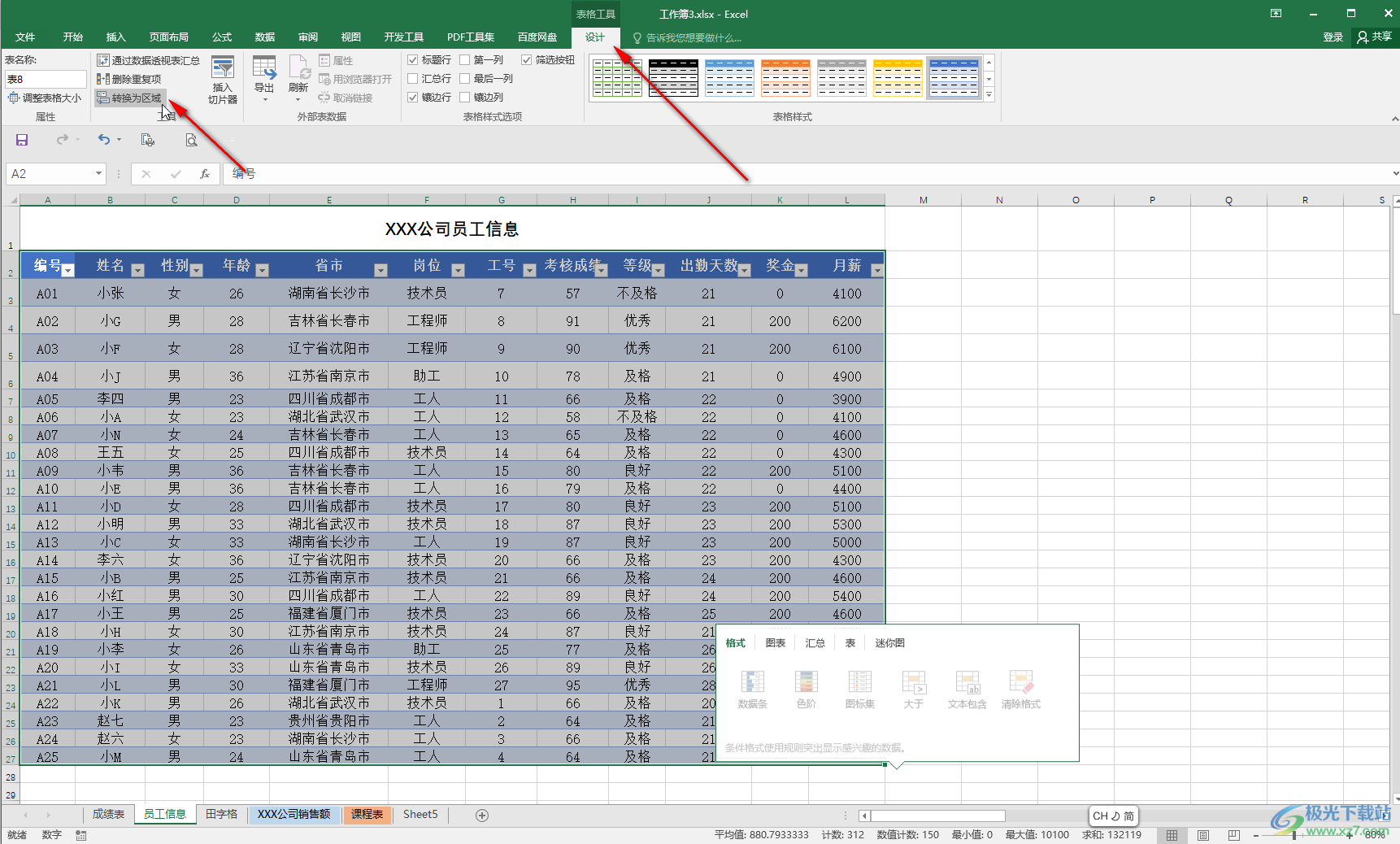
第三步:在打开的窗口中点击“是”;
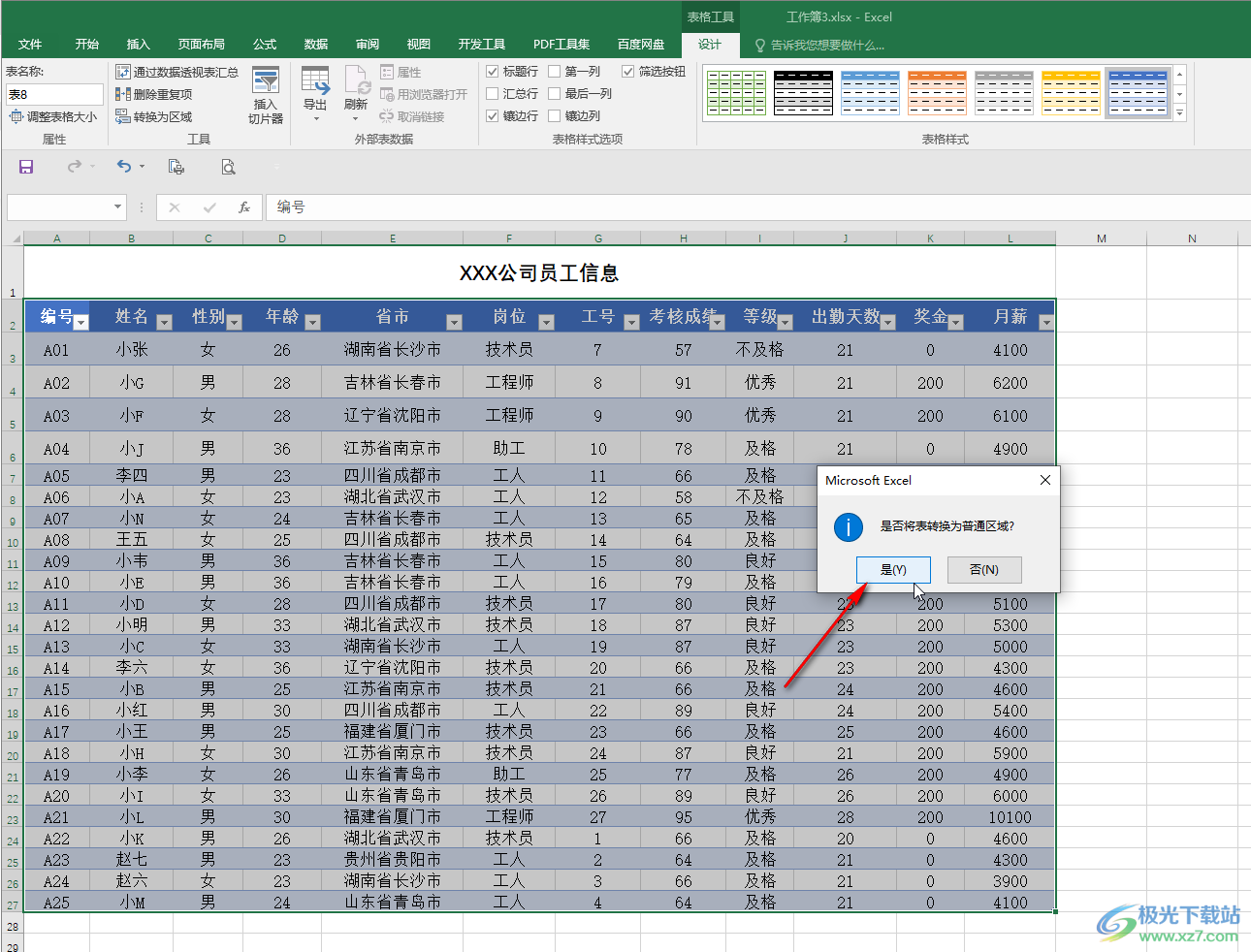
第四步:就可以看到成功转换为普通表格了,点击选中任意表格也不会出现“表格工具”了,表示转换成功;
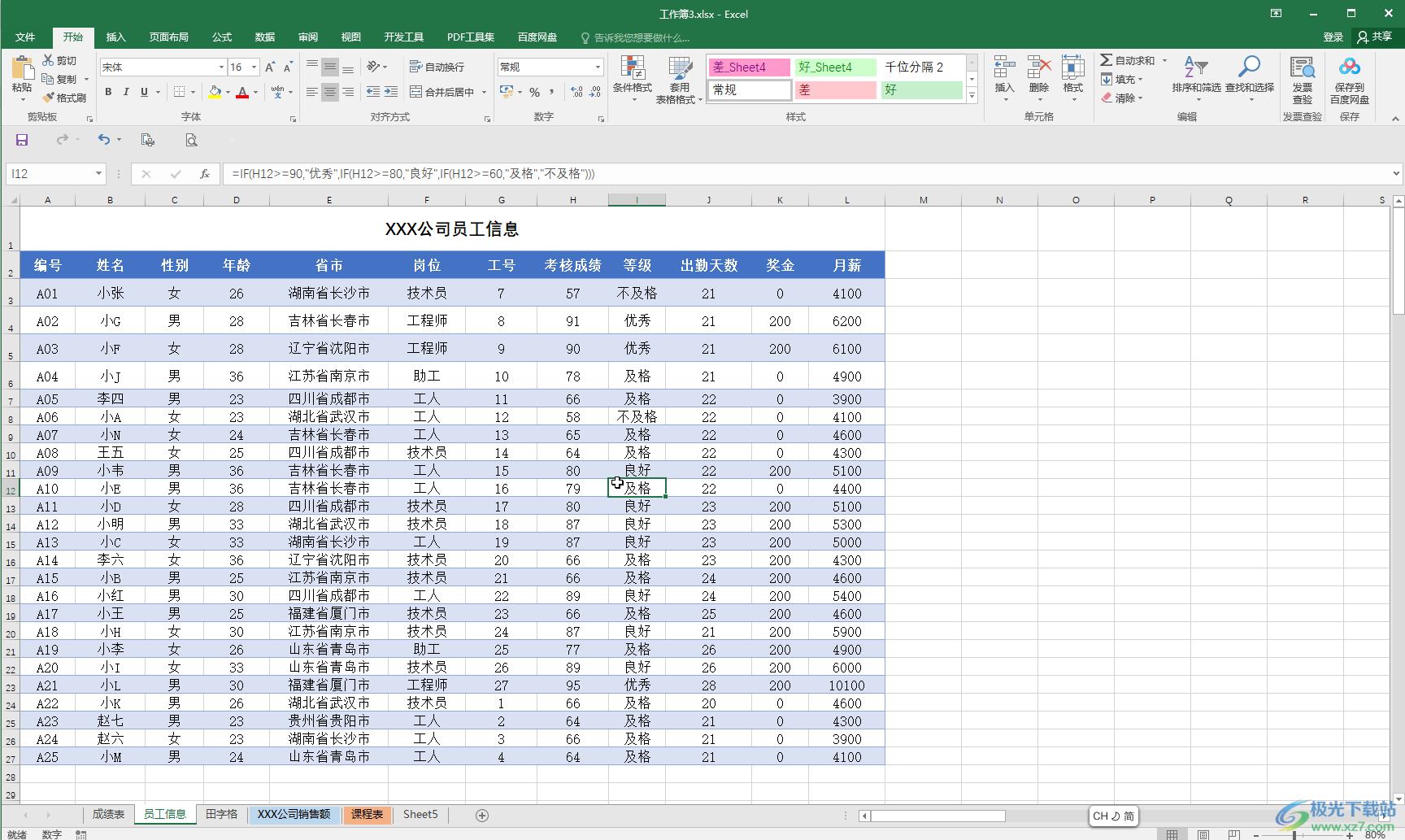
第五步:如果希望取消超级表的样式效果,可以在“开始”选项卡中点击“清除”——“清除格式”,然后重新设置字体字号等格式。
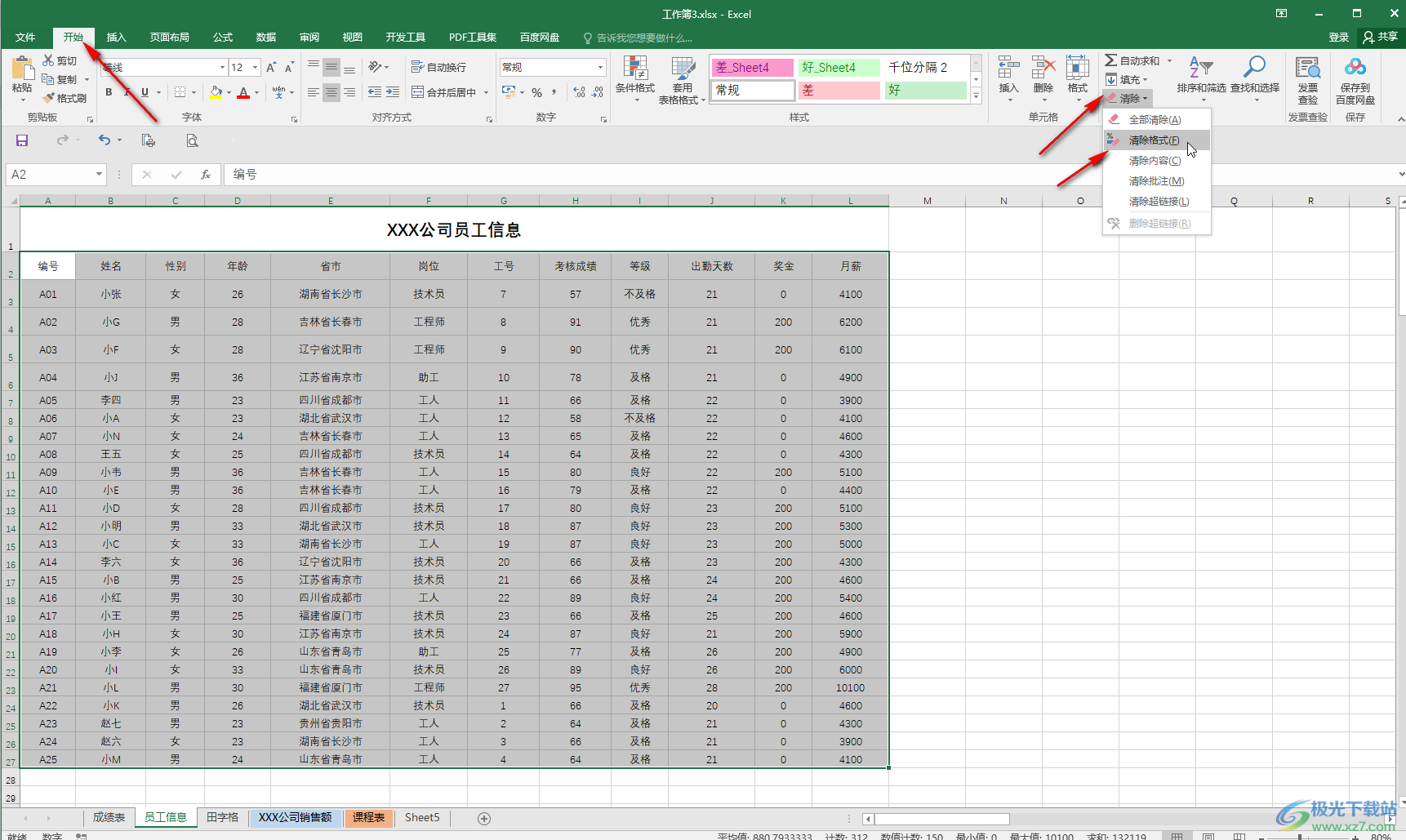
以上就是Excel表格中取消超级表的方法教程的全部内容了。取消方法操作起来还是非常简单的,小伙伴们可以打开自己的Excel表格后动手操作起来。

大小:60.68 MB版本:1.1.2.0环境:WinAll, WinXP, Win7
- 进入下载
相关推荐
相关下载
热门阅览
- 1百度网盘分享密码暴力破解方法,怎么破解百度网盘加密链接
- 2keyshot6破解安装步骤-keyshot6破解安装教程
- 3apktool手机版使用教程-apktool使用方法
- 4mac版steam怎么设置中文 steam mac版设置中文教程
- 5抖音推荐怎么设置页面?抖音推荐界面重新设置教程
- 6电脑怎么开启VT 如何开启VT的详细教程!
- 7掌上英雄联盟怎么注销账号?掌上英雄联盟怎么退出登录
- 8rar文件怎么打开?如何打开rar格式文件
- 9掌上wegame怎么查别人战绩?掌上wegame怎么看别人英雄联盟战绩
- 10qq邮箱格式怎么写?qq邮箱格式是什么样的以及注册英文邮箱的方法
- 11怎么安装会声会影x7?会声会影x7安装教程
- 12Word文档中轻松实现两行对齐?word文档两行文字怎么对齐?
网友评论